Hỗ trợ tư vấn
Tư vấn - Giải đáp - Hỗ trợ đặt tài liệu
Mua gói Pro để tải file trên Download.vn và trải nghiệm website không quảng cáo
Tìm hiểu thêm » Hỗ trợ qua ZaloWise Care 365 Free là một chương trình giúp người dùng dọn dẹp và tăng tốc máy tính hoàn toàn miễn phí. Sau đây, Download.vn xin chia sẻ với các bạn thủ thuật sử dụng nó để cải thiện tốc độ khởi động cho PC, cũng như giúp máy tính hoạt động ổn định và nhanh hơn so với trước kia.
Trước tiên, hãy tải chương trình về và cài đặt nó trên máy tính của mình. Sau khi cài đặt xong, giao diện của chương trình sẽ hiển thị như hình bên dưới:
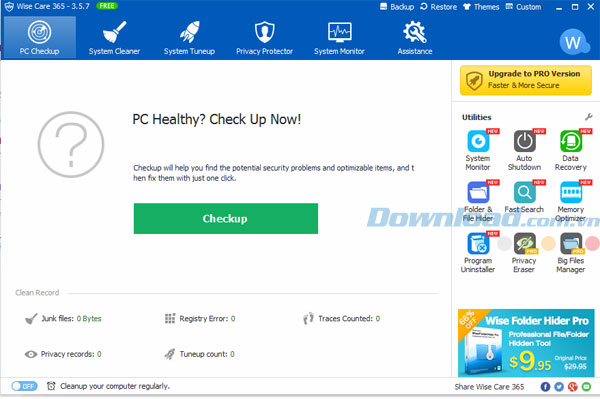
Tiếp theo, nhấp chuột vào tùy chọn PC Checkup rồi chọn Checkup để tiến hành kiểm tra các vấn đề bảo mật đang tiềm ẩn trong hệ thống.
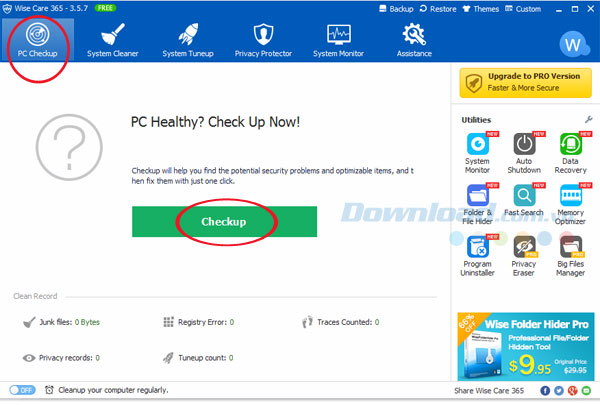
Quá trình kiểm tra này sẽ mất một chút thời gian. Sau khi hoàn tất quá trình kiểm tra, các lỗi tìm thấy sẽ được liệt kê trên cửa sổ chương trình như: tập tin không hợp lệ, mục registry không hợp lệ, file cache của trình duyệt, vv.
Để sửa chữa chúng, bạn chỉ cần nhấn Fix và chờ đợi trong giây lát cho đến khi tiến hành hoàn tất.
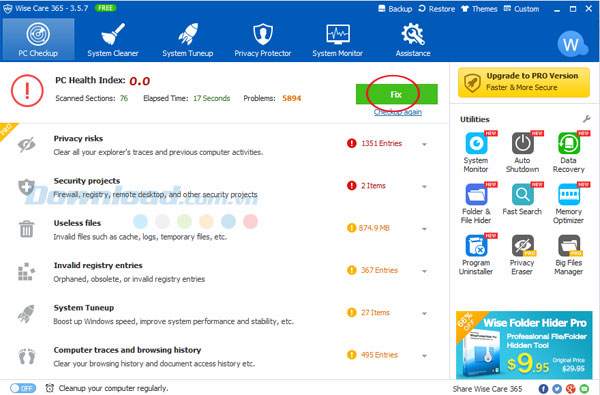
Tiếp theo, xin mời nhấp chuột vào menu System Cleaner ở phía trên cùng khi bạn muốn thực hiện quá trình dọn dẹp hệ thống. Sau đó, nhấn Scan để bắt đầu quét hệ thống.
Ở menu này, bạn sẽ được cung cấp các tùy chọn sau:
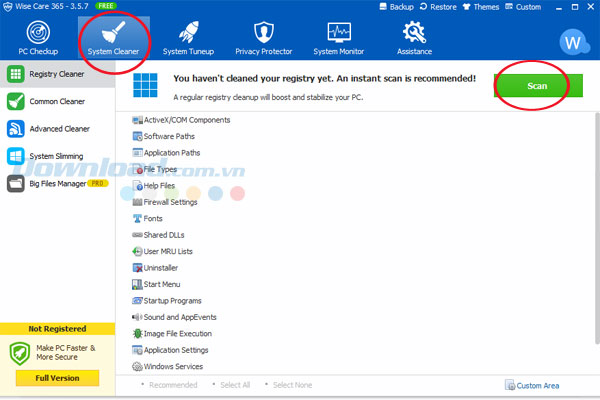
Để tiến hành tinh chỉnh hệ thống, vui lòng nhấp chuột vào menu System Cleanup và nhấn Optimize.
Chương trình cung cấp cho các tùy chọn sau:
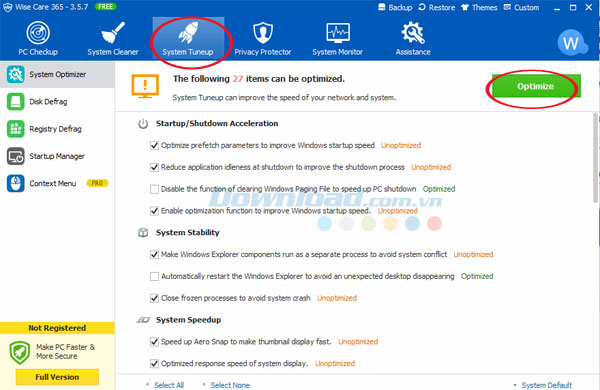
Để bảo vệ sự riêng của bạn khi sử dụng máy tính hoặc lướt web trên Internet, vui lòng lựa chọn Privacy Protector. Sẽ có các tùy chọn sau:
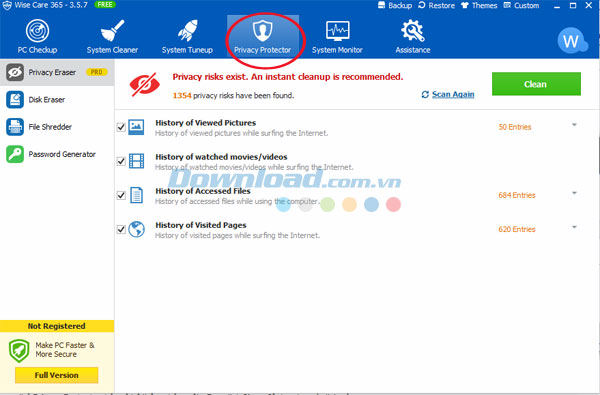
Ngoài ra, Wise Care 365 còn giúp người dùng theo dõi và giám sát hệ thống. Đơn giản chỉ cần nhấp chuột vào menu System Monitor. Lúc này, người dùng có thể theo dõi các thông tin sau:
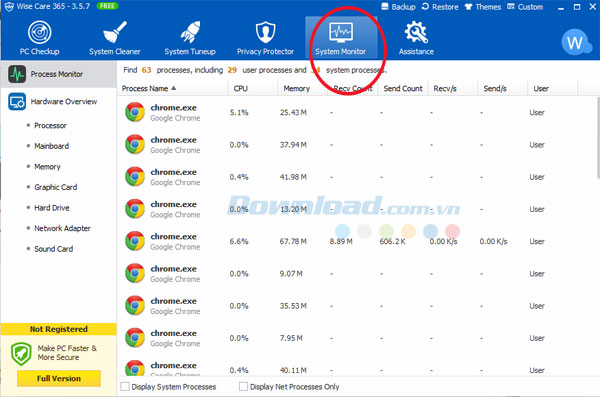
Trên đây, Download.vn vừa giới thiệu cho các bạn cách thức sử dụng Wise Care 365 để dọn dẹp và tăng tốc độ cho máy tính.
Chúc các bạn thực hiện thành công!
Theo Nghị định 147/2024/ND-CP, bạn cần xác thực tài khoản trước khi sử dụng tính năng này. Chúng tôi sẽ gửi mã xác thực qua SMS hoặc Zalo tới số điện thoại mà bạn nhập dưới đây: